
时间:2020-08-25 00:42:30 来源:www.win10xitong.com 作者:win10
你在用电脑系统办公的时候遇到了win10系统下无法运行print spooler服务问题吗?今天有一位网友说他遇到了,前来咨询怎么解决。要是你的电脑技术没有达到一定的水平,可能就不能解决这个win10系统下无法运行print spooler服务的情况。那么这个win10系统下无法运行print spooler服务问题该如何才能处理呢?方法肯定是有的,直接用下面这个步骤:1、重新启动Print Spooler服务2、更新打印机驱动程序就好了。接下来我们就和小编一起来看看win10系统下无法运行print spooler服务到底该怎么处理的详尽处理手法。
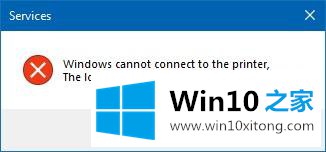
Print Spooler服务未运行:
如果Print Spooler相关文件已损坏或丢失,则可能发生这种情况。 如果相关的Windows服务无法正常运行,也可能发生这种情况。 因此,要解决此问题,您可以尝试以下建议:
--重新启动Print Spooler服务
--更新或重新安装打印机驱动程序
--运行打印机疑难解答。
1、重新启动Print Spooler服务
打开服务管理器。 找到Print Spooler Service,右键单击它并选择Properties。
此服务假脱机打印作业并处理与打印机的交互。 如果您关闭此服务,您将无法打印或查看您的打印机。
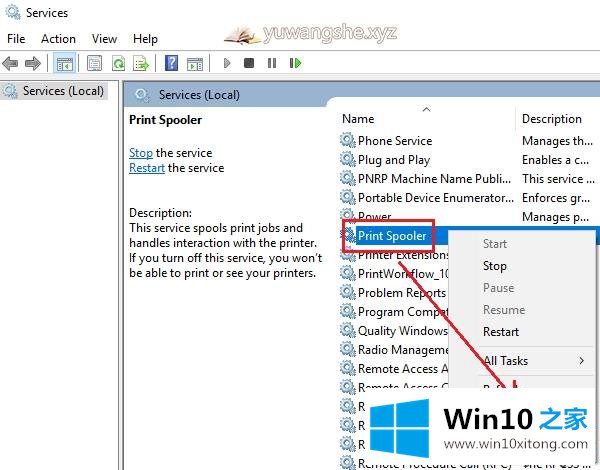
将“启动类型”更改为“自动”,然后单击“启动”。
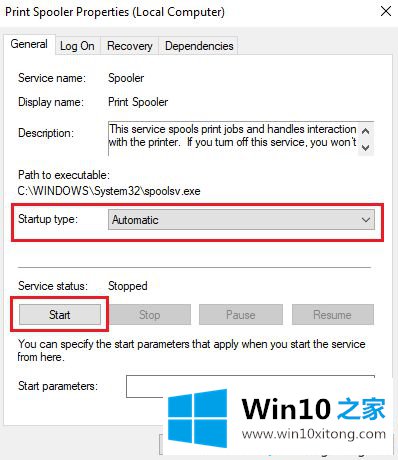
单击“应用”,然后单击“确定”以保存设置。现在试试看你是否可以打印。
2、更新打印机驱动程序
要更新驱动程序,请按Win + R打开“运行”窗口,然后键入命令appwiz.cpl。 按Enter键以打开“程序和功能”窗口。
找到以前安装的打印机驱动程序。 右键单击并选择“卸载”。
重新启动系统以完成卸载过程。
连接到Internet,然后立即将打印机插入计算机。 系统将自动安装驱动程序。
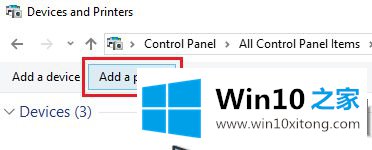
如果系统未自动安装打印机驱动程序,请使用添加打印机向导,可以从制造商的网站下载驱动程序。
3、运行打印机故障排除程序
运行打印机故障排除程序可以帮助解决大多数打印问题。 为此,请单击“开始”按钮,然后单击齿轮状符号以打开“设置”菜单。
选择“更新和安全性”>“疑难解答”。 从列表中选择打印机疑难解答并运行它。
此打印机疑难解答将检查是否:
--您有最新的打印机驱动程序,并修复和/或更新它们
--如果您有连接问题
--如果打印后台处理程序和所需的服务运行正常
--任何其他打印机相关问题。
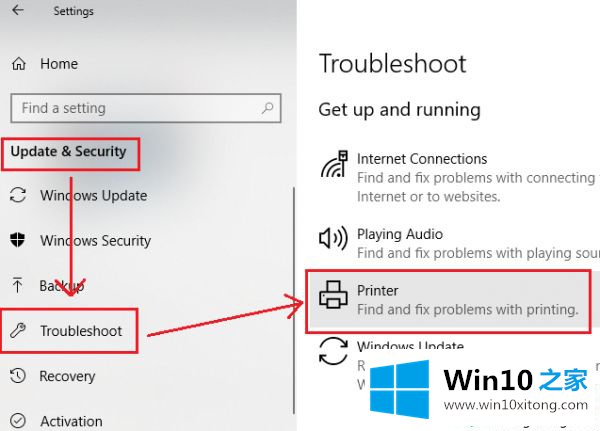
完成此过程后,重新启动系统并检查它是否有助于解决问题。
上述给大家介绍的便是win10系统下无法运行print spooler服务的详细解决方法,希望以上内容可以帮助到大家。
上面的内容就是说win10系统下无法运行print spooler服务的详尽处理手法,小编也是特意琢磨过的,还没有解决的网友们可以给小编留言,小编会帮助你们处理这个问题的。